
Innhold
Hvis du vil at PS4 skal være oppdatert til enhver tid, men er for lat for å laste ned nye oppdateringer selv, kan du aktivere automatiske oppdateringer.
PS4-automatiske oppdateringer er veldig praktiske, siden du ikke må vente på at en oppdatering skal installeres når du slår på PS4-en, spesielt siden det er den siste tingen du vil gjøre etter å ha slått på PS4. Det kan være en stor humørkiller når du går til ild opp et spill bare for å innse at en oppdatering må installeres først.
Dette er hvor automatiske oppdateringer kan komme i veldig bra, hendig. Ved å aktivere automatiske oppdateringer i innstillingene og sette PS4-enheten i ventemodus når du ikke spiller, vil oppdateringer automatisk lastes ned i bakgrunnen, slik at du ikke bråter med dem under viktig spilltid.
Men for å få automatiske oppdateringer som fungerer, er det et par ting du må endre i PS4-innstillingene for å aktivere dem, men det er veldig enkelt å gjøre, og med vår hjelp bør det bare ta et par minutter i det hele tatt mest.
Uten videre ado, her er hvordan du slår på PS4 automatiske oppdateringer.
Aktiverer PS4 Automatiske oppdateringer
Det er et par innstillinger som du vil forsikre deg om, er aktivert for å få automatiske oppdateringer som fungerer på din PS4.
For å starte, gå til Innstillinger-menyen ved å trykke på D-puten på startskjermbildet og deretter bla til innstillinger.
Derfra, bla ned og velg Strømsparingsinnstillinger i listen.
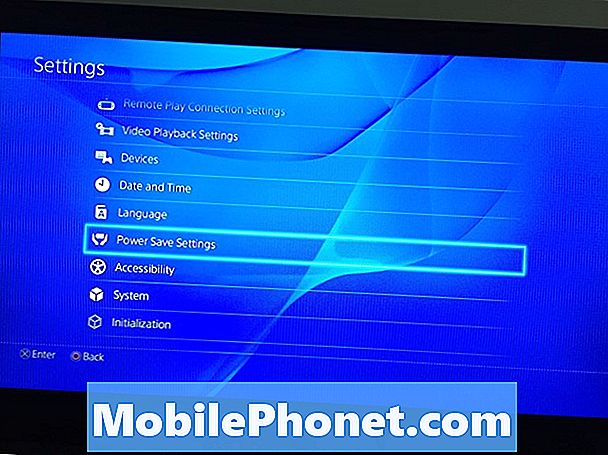
Velg deretter Angi funksjoner som er tilgjengelige i hvilemodus.
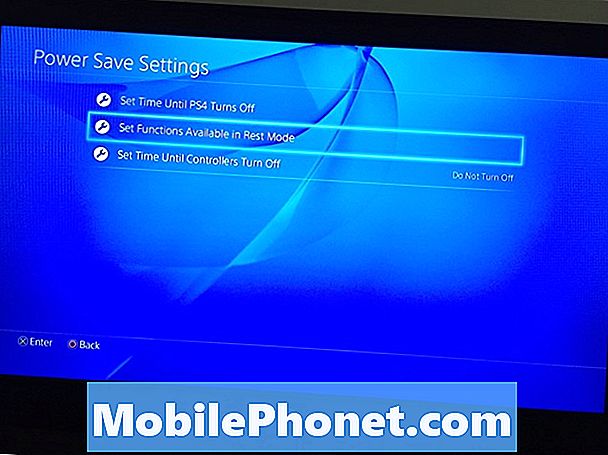
Alternativet du vil forsikre deg om er sjekket, er Hold kontakten med Internett. Dette vil tillate PS4 å koble til Internett mens du er i ventemodus / hvilemodus.

Deretter går du tilbake til hovedinnstillingssiden der du valgte strømsparingsinnstillinger, men i stedet velger du System, som er to ned fra strømsparingsinnstillinger.
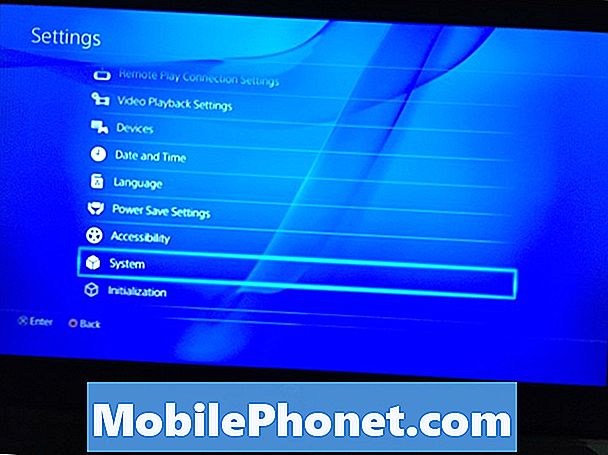
Å velge Automatiske nedlastinger og opplastinger.
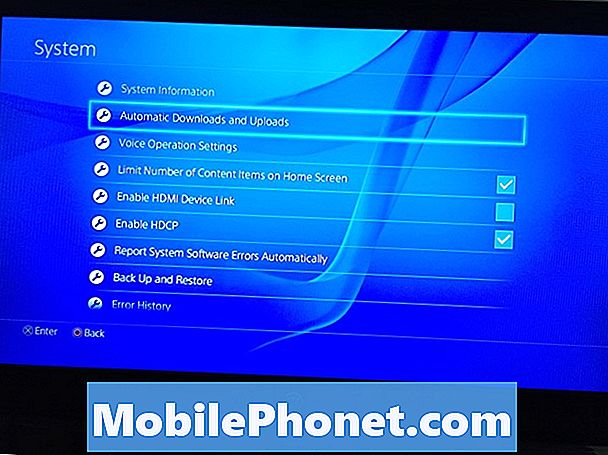
Du får se flere alternativer som er oppført her. De viktigste er Systemprogramvareoppdateringsfiler, Installer automatisk, og Programoppdateringsfiler.
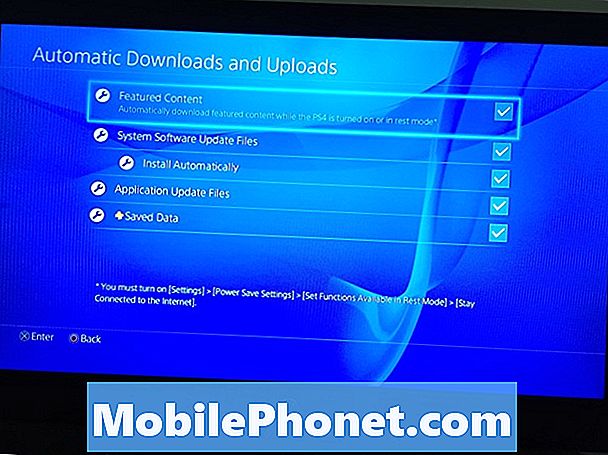
Systemprogramvareoppdateringsfiler refererer til systemoppdateringer fra Sony og plasserer et merke ved siden av Installer automatisk vil ha dem installert etter at de er lastet ned, selv om PS4 er i ventemodus / hvilemodus. Programoppdateringsfiler Refererer til spill og andre programmer du har installert, så hvis en oppdatering kommer ut for et program, lastes det automatisk ned mens du er i ventemodus / hvilemodus, men kan bare installeres med konsollen på.
Det siste trinnet er å bare sørge for at når du er ferdig med å spille spill for kvelden, setter du din PS4 i standby / hvilemodus. Du kan gjøre dette ved å trykke og holde nede PS-knappen på kontrolleren din og deretter velge Angi ventemodus. Konsollen vil i hovedsak slå seg av, men vil holde noen ting i gang i bakgrunnen hvis oppdateringer må lastes ned og installeres automatisk.
Plus, standby-modus gjør det mye raskere for konsollen å slå på igjen når du vil spille spill igjen.
Selvfølgelig er det andre PS4 tips du bør vite, inkludert hvordan du overfører skjermbilder til datamaskinen din ved hjelp av en USB-flash-stasjon. Det er en rask og enkel prosess som ikke er like lett som bare å dele til Facebook eller Twitter, men det blir jobben gjort.
Du kan også tilpasse PS4-kontrollene og legge på nesten hvilken som helst knapp på PS4-kontrolleren for å fungere som en annen knapp. Det er for det meste bare nyttig for funksjonshemmede spillere, men det er mange som er noen andre som kan dra nytte av noe som dette sikkert.


